Ambiente
Conto com 3 maquinas físicas para configurar o ambiente de alta disponibildade. Duas maquinas com Windows Server 2008 R2 SP1 Enterprise chamadas hyper-01 e hyper-02 e uma maquina com o Microsoft iSCSI Software Target instalado para emular um storage iSCSI. Para este lab forum criadas duas LUN iSCSI, uma de 500 MB com a função de Quorum Disk e uma com 25 GB onde será criada a maquina virtual.
O System Center Virtual Machine Manager esta instalado em uma maquina virtual.
Instalação do Windows Cluster
O Hyper-V sever role ja esta habilitado nos dois servidores, ambos estão no mesmo domínio.
Instalamos o Failover Clustering nas duas maquinas.
Em server features adicione o Failover Cluster
Verifique que o Failover Cluster esta marcado para instalação
Aguarde a instalação concluir
Configuração do Cluster
Com o Failover Cluster instalado nas duas maquinas iniciamos a configuração do cluster.
No Server Manager, selecione o Failover Cluster Manager e clique em "Create Cluster"
Clique em Next nos avisos de instalação
Selecione as maquinas que farão parte do cluster.
Como as maquinas ainda não possuem nenhum disco compartilhada não vamos validar o cluster agora.
Configure o nome do cluster, no meu laboratório é LAB_cluster
Valide as informações e avançe para iniciar a configuração
Espere a instalação terminar e finalize o Wizard
Adicionar os volumes do storage iSCSI
Com o cluster configurado iniciamos a instalação dos volumes.
Este passos devem ser executados em cada servidor que faz parte do cluster
Abra as ferramentas administrativas, execute o mmc de services. Na lista de serviços do Windows localize o serviço Microsoft iSCSI Initiator Service clique em propriedades e configure para iniciar automaticamente e em seguida inicie o serviço.
Com o serviço acima iniciado volte às ferramentas administrativas e inicia o iSCI Initiator
Navegue até a guia de Discovery e clique em Discover Portal
Em Discover Target Portal configure o endereço do storage iSCSI
Verifique as inforamções foram setadas corretamente.
Selecione a guia Targets, e clique em Refresh. Isso listará as Lun's criadas no storage.
Neste caso temos duas áreas criadas, uma chamada quorum e outra chamada hyper-ha
Selecione cada uma delas e clique em conectar.
Na configuração de conexão marque a opção de Enable Multi-path e clique OK
Verifique se as duas áreas do storage foram conectadas com exito e finalize o iSCI Initiator.
Inicializando os Discos
Execute o Server Manager e navegue até o DisK Management
Marque os dois discos como Online
Inicialize os dois discos
Com os dois discos instalados e inicializados, formate os dois em NTFS.
Adicione os dois discos ja formatados ao Clustes.
No Server Manager abra a guia do Failover Cluster Manager, abra as configurações do LAB_cluster e clique em Storage.
Em Storage clique em Add Disk.
Selecione os dois discos e adicione ao cluster.
Verifique se os discos foram adicionados com sucesso
Configurar o Disco de Quorum
Nas configurações do cluster management. Clique em More Actions.
Na guia selecione Configure Cluster Quorum Settings
Avançe na guia de introdução da configuração
Selecione o Disk Majority e avance
Nas listas dos dicos selecione o disco que será configurado o quorum.
Verifique as configurações e avançe
Configurado o Quorum cluster finalize o wizard
Verifique na guia Storage se o status do disco mudou de disponível para Witness Quorum
Configurar o Volume Compartilhado
No Cluster Management clique em Enable Cluster Shared Volumes.
Aceite a configuração
Isso habilitará uma nova guia de Cluster Shared Volumes
Selecione a nova guia e execute Add Storage
Selecione o disco onde serão instaladas as maquinas virtuais
Esse procedimento apaga a letra da unidade e monta o disco em uma pasta, o local padrão é C:\ClusterStorage\Volume1.
Todas as maquinas virtuais devem ser criadas nesta pasta para que a alta disponibilidade funcione

































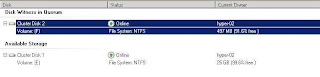

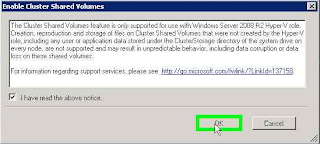



Para que serve o disco Quorum?
ResponderExcluirPosso criar somente o disco onde será armazenado as maquinas (VHD)?
Boa noite Anderson,
ExcluirO quorum precisa ser criado para que o serviço de cluster consiga determinar a saúde do serviço. Você pode encontrar mais informação sobre o assunto no link http://technet.microsoft.com/en-us/library/cc770620(WS.10).aspx#BKMK_overview